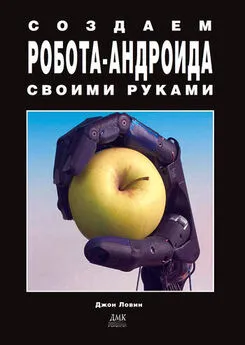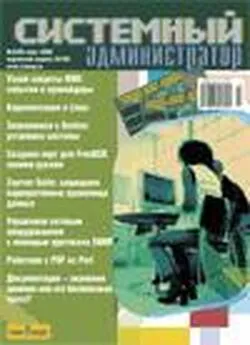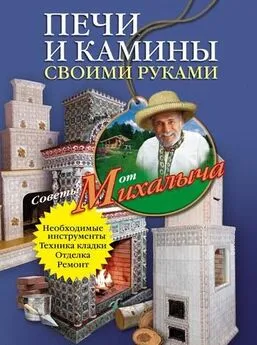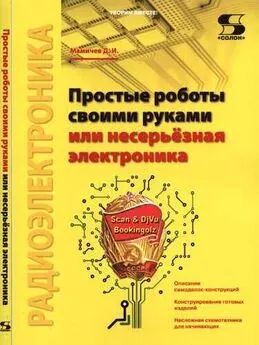Джон Ловин - Создаем робота-андроида своими руками
- Название:Создаем робота-андроида своими руками
- Автор:
- Жанр:
- Издательство:Литагент «ДМК»233a80b4-1212-102e-b479-a360f6b39df7
- Год:2007
- Город:Москва
- ISBN:5-9706-0032-6
- Рейтинг:
- Избранное:Добавить в избранное
-
Отзывы:
-
Ваша оценка:
Джон Ловин - Создаем робота-андроида своими руками краткое содержание
Эта книга – отличный подарок для тех, кто собирается строить робота в первый раз, а также будет полезна и более опытным «роботостроителям», которые хотят отточить свое мастерство. Базовых знаний в области радиоэлектроники окажется вполне достаточно, чтобы книга помогла вам осуществить 12 отличных робототехнических проектов с использованием как промышленных частей и деталей (полные списки прилагаются), так и различного домашнего хлама, вытащенного с антресолей.
Издание окажется крайне полезным для всех любителей электроники и телемеханики как классическое руководство по функционально-блочному построению робототехнических устройств.
Создаем робота-андроида своими руками - читать онлайн бесплатно ознакомительный отрывок
Интервал:
Закладка:
При сохранении файла необходимо снабдить его расширением. bas. Если вы сохраняете программу под именем Wink, то ее полное имя будет Wink.bas.
Шаг 2: Компилирование программы
Компилятор PICBASIC запускается командной строкой pbc с набором имени необходимого текстового файла. Например, если мы назвали файл wink.bas, то командная строка в DOS command prompt будет:
pbc wink.bas
Компилятор BASIC обрабатывает исходный файл и создает два дополнительных файла:.asm (файл на языке ассемблера) и. hex (файл в шестнадцатеричных машинных кодах).
Файл wink.asm представляет собой трансляцию BASIC файла на язык ассемблера. Файл wink.hex является файлом машинных кодов, записанных в шестнадцатеричном виде. Для программирования PIC загружается файл. hex.
Если при компилировании исходного текста на BASIC компилятор обнаружит ошибки, то он отметит каждую из них в строке, содержащей эту ошибку, и прервет работу. Для успешного завершения компиляции необходимо предварительно исправить все отмеченные ошибки в исходном тексте программы.
Шаг 3: Программирование ИС PIC
Соедините плату программатора с портом принтера компьютера при помощи кабеля DB25. Перейдите в моду DOS. В командной строке наберите:
EPIC
На рис. 6.4 показан вид экрана монитора. Используйте опцию Open File и выберите файл wink.hex из списка в диалоговом окне. После загрузки файла последовательность чисел отобразится в окне слева. Вставьте PIC 16F84 в панельку и нажмите клавишу Program. Микроконтроллер PIC запрограммируется и будет готов к работе.
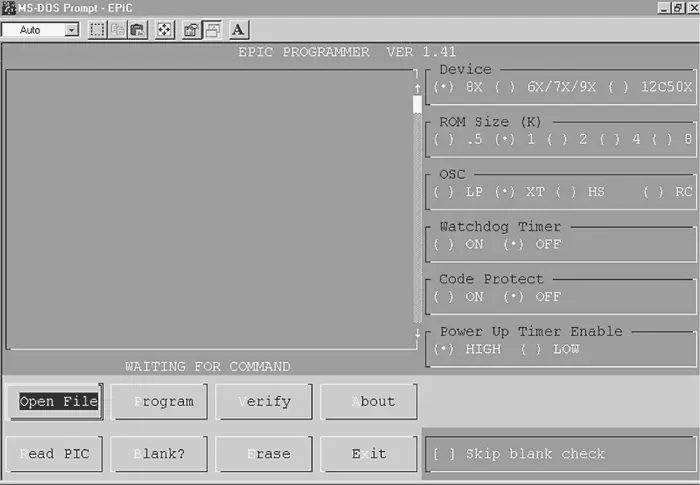
Рис. 6.4. Окно программирования EPIC
Первая программа на языке BASIC
Теперь мы готовы написать нашу первую программу. Введите программу с помощью текстового редактора в точности, как она представлена ниже:
‘Первая программа на BASIC для попеременного мигания двух светодиодов, подключенных к порту В.
Loop: High 0 ‘Включить светодиод, подключенный к порту RB0
Low 1 ‘Выключить светодиод, подключенный к порту RB1
Pause 500 ‘Задержка 0,5 с.
Low 0 ‘Выключить светодиод, подключенный к порту RB0
High 1 ‘Включить светодиод, подключенный к порту RB1
Pause 500 ‘Задержка 0,5 с.
goto loop ‘Переход по метке Loop попеременное мигание светодиодов
End
Посмотрите на рис. 6.5. Сохраните данный текст как текстовый файл при помощи команды Save в файловом меню. Присвойте файлу имя wink.bas (см. рис. 6.6). Если вы случайно сохранили текст как wink.txt, то не расстраивайтесь. Вы можете легко переименовать файл в wink.bas в файловом меню редактора при помощи команды Save as.

Рис. 6.5. Текстовый файл программы PICBASIC
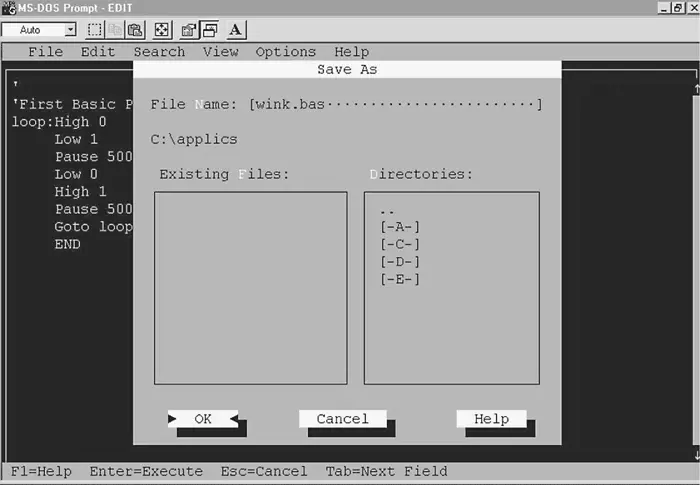
Рис. 6.6. Сохранение текстового файла
Компилятор PICBASIC должен быть запущен под системой DOS или из окна DOS prompt в системе Windows. Я производил запуск компилятора из директории APPLICS. Убедитесь, что файл wink.bas также находится в директории компилятора PICBASIC. Компилятор PICBASIC совместим со многими типами различных PIC микроконтроллеров. Для компиляции программы под имеющийся микроконтроллер необходимо сообщить программе его тип. Для компиляции программы под PIC 16F84 необходимо добавить -p16f84 к команде pbc.
Таким образом, полная команда будет выглядеть: pbc -p16f84 wink.bas. В DOS prompt наберите команду и нажмите клавишу ввода (см. рис. 6.7).
C:\APPLICS>pbc –p16f84 wink.bas
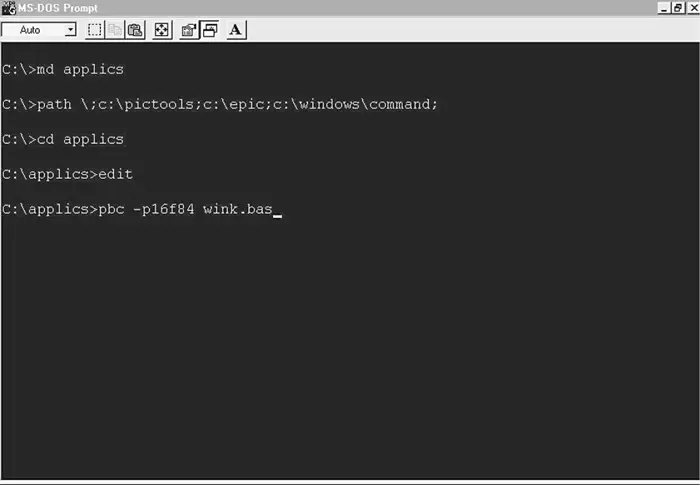
Рис. 6.7. Введение команды компиляции
Компилятор выдаст заголовок, содержащий название версии и начнет компилировать исходный текст (см. рис. 6.8). Если исходный текст на BASIC не содержит ошибок, то он создаст два дополнительных файла. Если компилятор найдет ошибки, то он выдаст список ошибок с указанием номера соответствующей строки. Сопоставьте номера строк ошибок со строками исходного текста. Компилятор завершит программу только в том случае, если все ошибки будут исправлены.
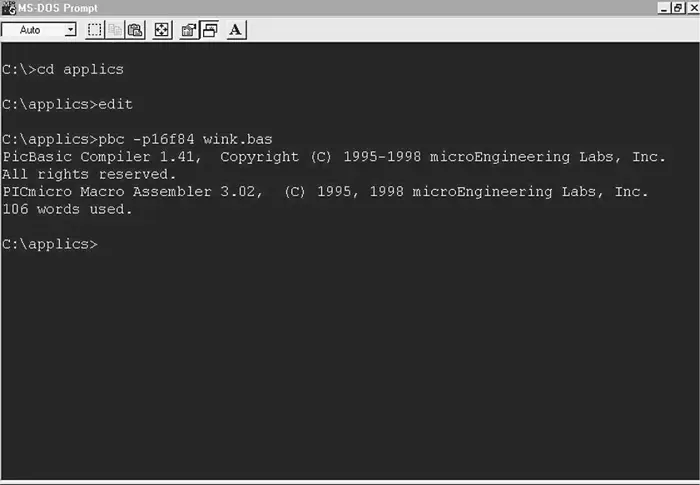
Рис. 6.8. Программа компилятора
Вы можете посмотреть полученные файлы с помощью команды dir. Наберите dir в командной строке и нажмите клавишу ввода (см. рис. 6.9).
C:\APPLICS> dir
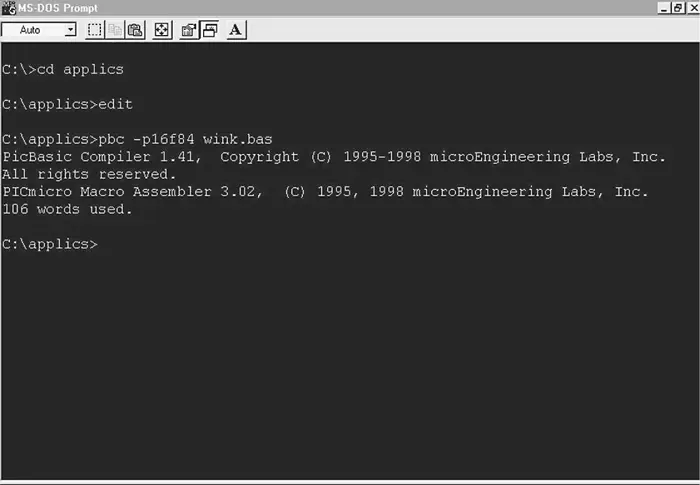
Рис. 6.9. Командная директория
Команда dir отображает все субдиректории и файлы, содержащиеся в данной директории. На рис 6.9 можно заметить появление двух дополнительных файлов. Одним из них является файл wink.asm, являющийся исходным файлом на языке ассемблера, который автоматически запускает макроассемблер для перевода ассемблерного кода в шестнадцатеричный машинный код. Вторым созданным файлом является файл wink.hex, содержащий шестнадцатеричный машинный код.
Программирование ИС PIC
Для программирования ИС PIC необходимо соединить плату программатора EPIC с компьютером (см. рис. 6.10). Плата EPIC соединяется с портом принтера. Если компьютер содержит единственный порт принтера, то отсоедините принтер, если он был подключен, и подключите плату EPIC при помощи кабеля DB25 длиной 2 метра.
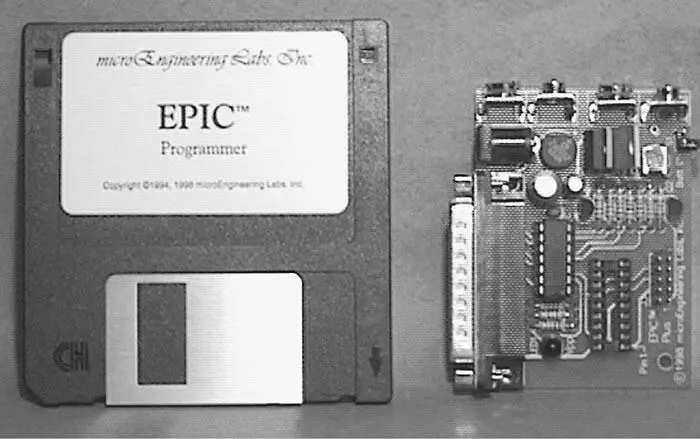
Рис. 6.10. Плата программатора EPIC
При подключении платы обратите особое внимание на то, чтобы PIC микроконтроллер не был вставлен в плату. Если у вас имеется внешний сетевой источник питания для платы программатора, вставьте его в соответствующее гнездо. Если у вас нет сетевого источника питания, то воспользуйтесь двумя новыми батареями на 9 В и переключите джампер «Batt on» для подачи напряжения. Подключение платы к компьютеру и подача питающего напряжения должны производиться до запуска программ. В противном случае компьютер «не увидит» устройство, присоединенное к порту принтера, и выдаст сообщение об ошибке «EPIC programmer not connected».
После подачи напряжения и соединения с портом принтера на плате программатора может зажечься и погаснуть светодиод. До окончания отработки программы установки связи в EPIC программатором не вставляйте PIC микроконтроллер в панельку программатора.
Программное обеспечение платы программатора EPIC
Существуют две версии программного обеспечения EPIC: EPIC.exe под систему DOS и EPICWIN.exe под Windows. Матобеспечение под Windows является 32-разрядным и может использоваться под версии Windows 95, 98 и NT, но не подходит для 3.Х.
Читать дальшеИнтервал:
Закладка: